Skupmy się na dwóch głównych utrudnieniach, jakimi są hałas w tle i echo podczas spotkań online, i zobaczmy, jak można je wyeliminować za pomocą wbudowanych narzędzi i zewnętrznych aplikacji.
Kto chciałby tracić czas na dojazdy do pracy? Prawdopodobnie nikt!
Z tego powodu praca zdalna (lub hybrydowa) stała się preferowanym modelem dla pracowników na całym świecie. Ułatwia to również firmom redukcję kosztów związanych z utrzymaniem biura.
Współpraca online to sytuacja korzystna dla wszystkich, pod warunkiem, że przebiega sprawnie.
Jednak podczas pracy zdalnej całkowite wyeliminowanie hałasu otoczenia jest trudne. Podobnie, echo jest kolejnym problemem, który może zakłócać zdalne spotkania.
Właśnie dlatego przygotowaliśmy ten praktyczny poradnik, który pomoże Ci zwiększyć produktywność spotkań online.
Na początku przyjrzymy się wbudowanym rozwiązaniom dostępnym w Zoom, Microsoft Teams i Google Meet. Następnie przejdziemy do narzędzi zewnętrznych, zestawów słuchawkowych z redukcją szumów i na końcu przedstawimy istotne wskazówki dotyczące eliminowania echa.
Zaczynajmy!
Rozwiązania wbudowane
Warto zacząć od wypróbowania tych rozwiązań, gdyż mogą one okazać się najszybszą i darmową metodą naprawy.
Zoom
Uruchom aplikację na komputerze, kliknij swój awatar w prawym górnym rogu i wybierz Ustawienia (⚙️). Następnie, w bocznym panelu, kliknij Audio i znajdź profil audio:
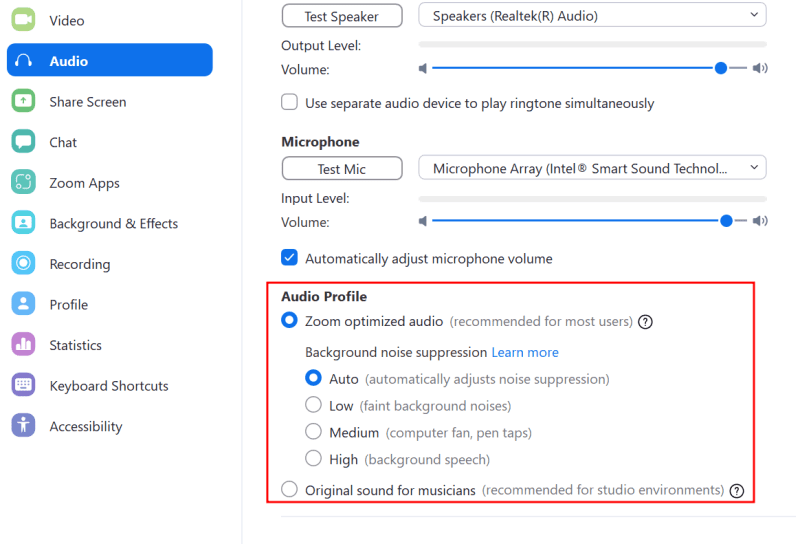
Dostępnych jest kilka poziomów redukcji szumów, które można przetestować w zależności od potrzeb. Tryb automatyczny jest odpowiedni w większości przypadków, automatycznie dostosowując poziom redukcji szumów na podstawie sygnału mikrofonu.
Warto jednak wypróbować ustawienia niskiego, średniego i wysokiego poziomu, aby uzyskać najlepsze rezultaty. Opcja „Oryginalny dźwięk dla muzyków” jest przeznaczona do cichego otoczenia, aby wiernie przekazać pełne spektrum częstotliwości.
Ustawienia te można również zmieniać podczas trwającego spotkania. Wystarczy kliknąć ikonę mikrofonu (🎙️) w lewym dolnym rogu okna spotkania i przejść do ustawień dźwięku, aby dokonać zmian na bieżąco.
Microsoft Teams
Funkcje redukcji szumów w Microsoft Teams są bardzo podobne do tych oferowanych przez Zoom. Jednak z niejasnych przyczyn, niektórzy użytkownicy (w tym autor) nie znajdują tych ustawień w sekcji Ustawienia, jak opisano w dokumentacji Microsoft.
Według Microsoft, odpowiednie ustawienia powinny znajdować się w Ustawienia > Urządzenia > Redukcja szumów. Powinny być tam dostępne opcje Auto, Wysoka, Niska i Wyłączone, które można dopasować do panujących warunków.
Jeśli, podobnie jak ja (i wielu innych), nie możesz ich znaleźć w ustawieniach, warto wypróbować okno aktywnego spotkania.
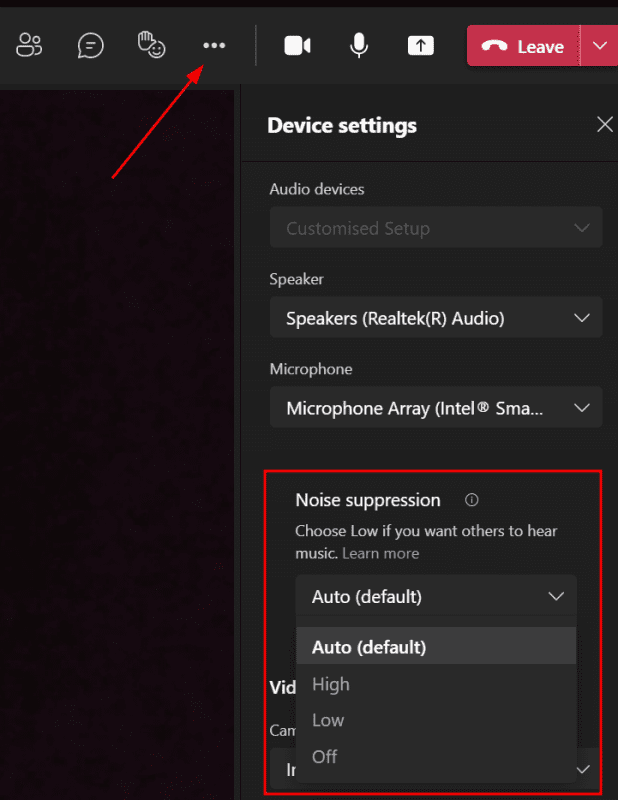
W tym celu kliknij poziomą elipsę (…), a następnie sprawdź opcję Redukcja szumów w ustawieniach urządzenia.
Tutaj opcja „Wysoka” usuwa wszystkie dźwięki oprócz mowy, tryb „Niski” redukuje niewielkie szumy tła, takie jak wentylator, a opcja „Wyłączone” pozwala na nagrywanie wszystkich dźwięków, co jest idealne dla muzyków w warunkach studyjnych.
Google Meet
Google Meet oferuje najmniejszą elastyczność w zakresie redukcji szumów.
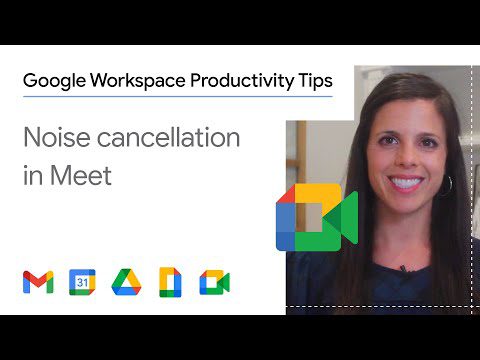
Dostęp do pojedynczego przełącznika można uzyskać w ustawieniach oraz podczas aktywnego spotkania. Kliknij pionową elipsę (⁝), a następnie Ustawienia i wybierz Audio w bocznym panelu, aby odnaleźć opcję Redukcja szumów.
Jednak, niezależnie od posiadanego abonamentu (bezpłatnego czy płatnego), opcja ta nie jest dostępna we wszystkich regionach. W takim przypadku, pomocne mogą okazać się poniższe sekcje. Zachęcamy do lektury.
Oprogramowanie firm trzecich
Aplikacje te wykorzystują sztuczną inteligencję (AI) do redukcji zakłóceń w połączeniach internetowych. Narzędzia te są łatwe w konfiguracji, a dostępne przewodniki pomagają w instalacji i użytkowaniu.
Standardowy proces zwykle obejmuje wybór mikrofonu i głośnika w narzędziu do usuwania szumów w ustawieniach platform konferencyjnych, aby aktywować funkcję redukcji hałasu.
#1. Krisp
Dzięki wykorzystaniu sztucznej inteligencji Krisp można łatwo zintegrować z platformą wideokonferencyjną, eliminując echo i zakłócenia.
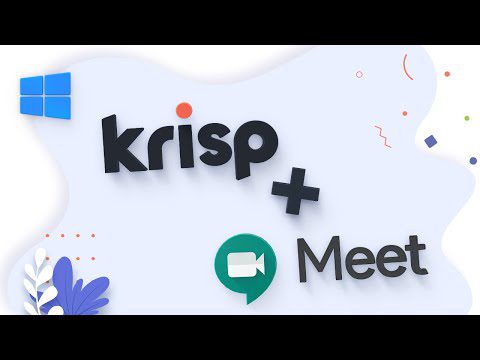
Dostępnych jest wiele samouczków (ponad 800) dotyczących łączenia Krisp z wybranym narzędziem konferencyjnym.
Wyjątkowość tego rozwiązania polega na dwukierunkowej redukcji szumów. Nie tylko pozwala innym słyszeć Cię bez zakłóceń, ale również Ty słyszysz innych bez żadnych problemów.
Płatne plany oferują więcej niż tylko redukcję echa i szumów, zawierają funkcje takie jak jednokrotne logowanie, zarządzanie zespołem, analizę spotkań, w tym zaangażowanie i czas trwania rozmów, co czyni je wartościowym wyborem dla klientów korporacyjnych.
Krisp jest darmowy przez 60 minut dziennie i można z niego korzystać bez podawania danych dotyczących płatności.
#2. NVIDIA Broadcast
NVIDIA Broadcast to kolejna aplikacja, która zapewnia czysty przekaz audio i wideo zarówno dla Ciebie, jak i Twoich rozmówców.

Aplikacja jest darmowa, ale do jej instalacji potrzebna jest wydajna karta graficzna, taka jak NVIDIA GeForce RTX 2060, Quadro RTX 3000, TITAN RTX lub nowsza.
NVIDIA Broadcast oferuje szereg funkcji, takich jak usuwanie szumów wideo, automatyczne kadrowanie, co sprawia, że jest to idealne rozwiązanie dla streamerów na żywo.
Jest ona jednak równie przydatna dla innych użytkowników.
#3. Noise Blocker
Noise Blocker firmy Closed Loop Labs stał się moim osobistym faworytem po krótkich testach.
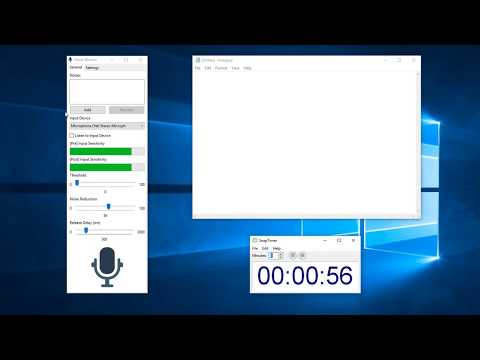
Próbowałem blokować różne dźwięki, takie jak wentylator, klawiatura, a nawet praca dysku twardego, aby przetestować jego efektywność. Aplikacja poradziła sobie z wszystkim bez żadnych problemów.
Jest to aplikacja instalowana na komputerach z systemem Windows i jest bardzo łatwa w konfiguracji. Można nauczyć ją rozpoznawania i blokowania wszystkich dźwięków, które nie są mową.
Używanie jej z istniejącymi narzędziami konferencyjnymi również jest dość proste. Wystarczy wybrać mikrofon i głośnik Noise Blocker.
Aplikacja jest bezpłatna do użytku przez 60 minut dziennie, a pełna wersja jest dostępna za jednorazową opłatą, oferując nielimitowane użytkowanie i roczne aktualizacje.
#4. Utterly
Utterly, stworzone dla komputerów Mac (wersja dla Windows wkrótce), to proste narzędzie do redukcji szumów, kompatybilne z większością platform do wideokonferencji.
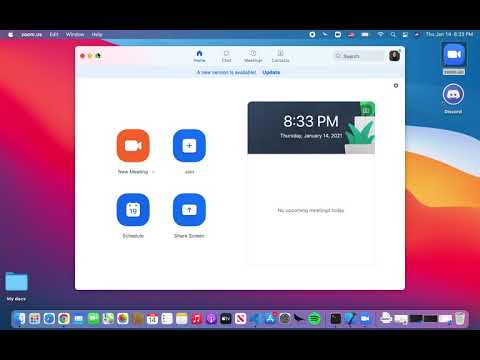
Proces korzystania z Utterly jest podobny do omawianych wcześniej – wystarczy zmienić mikrofon i głośnik na Utterly w ustawieniach wybranego narzędzia konferencyjnego.
Utterly jest narzędziem typu „freemium”, oferującym bezpłatny plan, który radzi sobie z zakłóceniami statycznymi, i płatną wersję skutecznie blokującą ponad 500 rodzajów szumów.
Najlepsze jest to, że nawet w darmowej wersji nie ma ograniczeń czasowych.
Słuchawki z redukcją szumów

Rozwiązania programowe nie są dla każdego. Poza tym, większość z nich oferuje model subskrypcyjny, podczas gdy wielu użytkowników preferuje jednorazową opłatę.
W takich przypadkach słuchawki z redukcją szumów mogą być idealnym rozwiązaniem, ponieważ wystarczy je podłączyć i używać, płacąc tylko raz.
#1. Yealink UH36/34
Słuchawki Yealink UH36/34, certyfikowane dla Microsoft Teams i Skype for Business, działają na większości systemów operacyjnych i z popularnymi platformami konferencyjnymi.

Ważą 155 gramów, mają regulowany pałąk i są przeznaczone do komfortowego użytkowania przez cały dzień. W zestawie znajduje się również 30-dniowa gwarancja zwrotu pieniędzy i dożywotnia gwarancja.
Panel sterowania na kablu umożliwia wyciszanie, odbieranie połączeń i posiada dedykowany przycisk Microsoft Teams. Yealink UH36 jest kompatybilny z komputerami PC (USB-A) i smartfonami (jack 3,5 mm).
#2. Logitech H390
Logitech H390 to kolejne lekkie rozwiązanie (198g), które pomaga wyciszyć hałas po podłączeniu do komputerów z systemem Windows, macOS i Chromebook.

Miękkie nauszniki, regulowany pałąk i kabel o długości ponad 1,8 metra czynią je idealnym towarzyszem podczas długich spotkań.
Wbudowane elementy sterujące umożliwiają regulację głośności i wyciszenie mikrofonu.
#3. LEVN LE-HS011
LEVN LE-HS011 to bezprzewodowe słuchawki zaprojektowane z myślą o hałaśliwym otoczeniu. Charakteryzują się ciekawym designem i wbudowaną redukcją szumów opartą na sztucznej inteligencji, zapewniając czysty dźwięk podczas rozmów konferencyjnych.

Niektóre z ich funkcji to:
- Ładowanie USB-C
- Do 35 godzin rozmów
- 2 godziny ładowania
- Bluetooth 5.0 o zasięgu 15 metrów
- Przyciski głośności +/- i wyciszania
- CVC 8.0
Są to również lekkie słuchawki, ważące zaledwie 83,9 grama. Łączą się za pomocą Bluetooth, a dołączony klucz USB-A może być używany z urządzeniami nie obsługującymi Bluetooth.
#4. Avantree BTHS-AS90-BLK
BTHS-AS90-BLK firmy Avastree są składane, mają regulowany pałąk i oferują podwójną łączność (bezprzewodową i przewodową).

Cechy:
- Odłączany mikrofon na wysięgniku
- Regulowany pałąk
- Sterowanie multimediami
- Do 35 godzin rozmów
- 2 godziny ładowania
- 2 lata gwarancji
- Bluetooth 5.0
- ANC (aktywna redukcja szumów)
Posiadają również dedykowany przycisk do współpracy z Siri i Asystentem Google. Możliwość połączenia przewodowego i bezprzewodowego sprawia, że są idealnym rozwiązaniem, gdyż nie trzeba się martwić o wyczerpanie baterii.
Podsumowując, są to w pełni funkcjonalne słuchawki z redukcją szumów, ważące nieco więcej, bo 230g.
#5. Jabra Evolve 65
Evolve 65 firmy Jabra to przewodowo-bezprzewodowe słuchawki z pasywną redukcją szumów. Zaprojektowane głównie dla centrów obsługi klienta, mają wskaźnik zajętości, który zapala się podczas aktywnego połączenia.

Posiadają regulowany pałąk, zasięg 30 metrów i 14 godzin odtwarzania przy 2 godzinach ładowania. Seria Jabra Evolve jest certyfikowana dla Microsoft Teams, Skype for Business, Cisco i innych platform.
Oprócz połączenia przewodowego USB można użyć Bluetooth lub dedykowanego adaptera USB. Co więcej, można je sparować bezprzewodowo z dwoma urządzeniami jednocześnie.
Jabra Evolve 65 jest kompatybilny z Windows PC, macOS, iOS i Android i są to najlżejsze słuchawki na tej liście, ważące zaledwie 45,3 grama.
Usuwanie echa

Echo to kolejny problem, którego większość wspomnianych wcześniej rozwiązań nie rozwiązuje. Może być konieczne wprowadzenie zmian w fizycznym otoczeniu (Twoim lub innych uczestników spotkania), aby zredukować lub wyeliminować echo.
Wymieńmy więc kilka kroków, które można wdrożyć, aby sprawdzić przyczyny echa.
1. Najczęstszą przyczyną echa jest dźwięk, który powraca do mikrofonu przez zewnętrzne głośniki, tworząc irytującą pętlę.
W pierwszej kolejności sprawdź odległość mikrofonu od głośników. Upewnij się też, że jedno z tych urządzeń jest wyłączone, jeśli łączysz się z komputera, a rozmawiasz przez telefon stacjonarny.
Poza tym, echo może być słyszalne, jeśli któryś z Twoich rozmówców ma podobną konfigurację. W takim przypadku najlepszym rozwiązaniem jest poproszenie wszystkich o wyciszenie mikrofonów, oprócz osoby, która w danym momencie mówi.
2. Czy prowadzisz wideokonferencję z innymi osobami w tym samym pomieszczeniu? Spróbuj użyć jednego głośnika lub wyłącz swój, jeśli nie możesz przenieść się w inne miejsce.
Dźwięk z wielu głośników niekoniecznie ma te same opóźnienia, a sytuacja może się pogorszyć, gdy mikrofony wychwytują cały ten hałas.
Innym rozwiązaniem może być użycie słuchawek i rezygnacja z głośników zewnętrznych.
3. Czasami akustyka pomieszczenia (np. pustego pokoju) powoduje echo, którego nie można uniknąć. Chociaż jest wiele (kosztownych) rozwiązań, najprostszym jest użycie słuchawek z redukcją szumów.
Podsumowanie – Jak pozbyć się szumów i echa
W artykule omówiliśmy sposoby na eliminację szumów i echa za pomocą ustawień w aplikacjach do wideokonferencji, oprogramowania zewnętrznych firm i dedykowanych słuchawek.
Moim uniwersalnym rozwiązaniem byłoby użycie Noise Blocker w połączeniu ze słuchawkami.
A skoro już tutaj jesteś, pozwolę sobie zasugerować Amazon Chime, jako doskonałą alternatywę dla używanej obecnie platformy do wideokonferencji, gwarantującą doskonałą jakość wideo.
newsblog.pl
Maciej – redaktor, pasjonat technologii i samozwańczy pogromca błędów w systemie Windows. Zna Linuxa lepiej niż własną lodówkę, a kawa to jego główne źródło zasilania. Pisze, testuje, naprawia – i czasem nawet wyłącza i włącza ponownie. W wolnych chwilach udaje, że odpoczywa, ale i tak kończy z laptopem na kolanach.